Con Expert PDF, cree fácilmente un PDF a partir de un documento Word, Excel o PowerPoint.
Seleccione el archivo que quiera convertir a PDF desde su sistema.
A continuación, haga clic en el botón Abrir para iniciar el proceso de creación de un archivo PDF a partir de un documento Word.
Con Expert PDF, puede crear un formulario PDF rellenable de manera gratuita. Este formulario puede editarse a partir de un formulario existente, ya sea en formato Word, Excel o correo electrónico no protegido.
Nuestro programa ofrece diferentes tipos de campos de entrada, como botones de radio, campos de texto, casillas de verificación, cuadros combinados, listas desplegables, etc.
Por supuesto, también puede crear un formulario PDF a partir de un nuevo archivo PDF vacío. Para facilitar la maquetación y el diseño del formulario, le aconsejamos que lo diseñe desde un procesador de texto como Word.
Vaya a la pestaña Crear en el menú Formulario del programa Expert PDF, a continuación, haga clic en Examinar….
Seleccione el documento que desea editar en el cuadro de diálogo para crear un formulario PDF a partir de cualquier formato.
Para añadir un campo de entrada al formulario PDF, haga clic en la herramienta que desee insertar del grupo Campo de formulario en la pestaña Formularios y haga clic en el documento para colocar el campo.
Para modificar el tamaño de los campos de entrada, haga clic en Escape en el teclado. Entonces, aparecerán 3 botones en la barra de navegación. Seleccione Editar y, a continuación, haga clic en el campo de entrada para definir el tamaño.
Puede cambiar las propiedades de cada campo del formulario haciendo clic con el botón derecho del ratón en el campo y simplemente haciendo clic en el icono Propiedades para mostrar el panel de propiedades.
¿Tiene varias imágenes en formato PNG o JPG y quiere combinarlas para crear un archivo PDF? Con nuestro programa Expert PDF, puede hacerlo fácilmente y en unos pocos clics.
Entonces, aparecerá la ventana de Fusionar archivos en PDF. Haga clic en la cruz y seleccione las diferentes imágenes en .png o .jpg que quiera utilizar para crear un PDF.
Haga clic en las imágenes y deslícelas adonde quiera para decidir el orden en el que quiere que aparezcan en el nuevo PDF.
El programa Expert PDF permite la conversión de varios archivos PDF al mismo tiempo. Esta posibilidad le permite ahorrar tiempo y mejorar enormemente la productividad si tiene que convertir un gran número de archivos a diario. También es posible seleccionar las páginas que desea convertir dentro del mismo documento PDF.
Haga clic la cruz que aparece en la ventana de Fusionar archivos en PDF para añadir los diferentes PDF que quiera fusionar.
Desde el cuadro de diálogo, reorganice el orden de los archivos PDF que quiere combinar en un único archivo PDF.
Puede seleccionar las páginas específicas que desea combinar en cada uno de los PDF.
Expert PDF es un programa profesional y seguro que le permite crear y convertir múltiples formatos de archivo al mismo tiempo.
Esta función le permite ahorrar tiempo y mejorar enormemente la productividad cuando tiene que convertir un gran número de archivos a diario.
También es posible seleccionar las páginas que desea convertir dentro del mismo documento.
El programa Expert PDF, con su interfaz fácil de usar, le permite crear o editar en archivos PDF, en unos pocos clics, un número ilimitado de documentos Word, Excel, PowerPoint, JPG, PNG, HTML, RTF, CSV, TIFF, BMP, imágenes, etc., sin pérdida ni alteración de la maquetación original.


Hoy en día, hay muchos convertidores que permiten crear un archivo PDF en línea de manera gratuita en internet. Con una rápida búsqueda en Google, puede encontrar muchos sitios que le permiten crear archivos PDF en línea, sin necesidad de instalar ningún programa en su equipo. Sin embargo, es importante ser consciente de las amenazas a las que se expone al crear PDF en línea en estos sitios.
El uso de estas soluciones para crear PDF en línea puede ser arriesgado, especialmente si se trata de documentos confidenciales. Estas soluciones no garantizan la confidencialidad de sus documentos. De hecho, ninguno de los documentos compartidos para crear un archivo PDF en línea está a salvo de la piratería informática, ya que podría caer en las manos equivocadas.
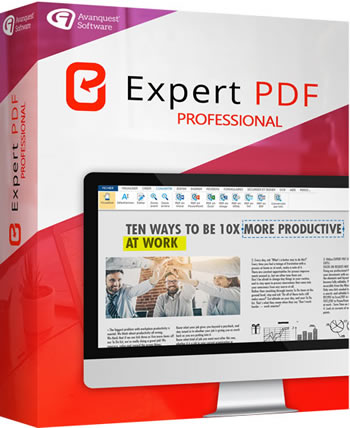
512 MB de RAM (se recomienda 1024 MB)
Procesador Intel Pentium® IV de 1,6 GHz
900 MB de espacio libre en disco
Windows 7, Windows 7 de 64 bits, Windows 7 de 32 bits,
Windows 8, Windows 10, Windows 11.